Der kostenlose Scanner prüft, ob Ihr Computer infiziert ist.
JETZT ENTFERNENUm das Produkt mit vollem Funktionsumfang nutzen zu können, müssen Sie eine Lizenz für Combo Cleaner erwerben. Auf 7 Tage beschränkte kostenlose Testversion verfügbar. Eigentümer und Betreiber von Combo Cleaner ist RCS LT, die Muttergesellschaft von PCRisk.
Wie entfernt man Mac Auto Fixer von einem Mac?
Was ist Mac Auto Fixer?
Mac Auto Fixer ist eine potenziell unerwünschte Anwendung ähnlich Advanced Mac Cleaner, Mac Tonic und Mac Mechanic. Die Entwickler dieser Anwendung verwenden eine betrügerische Marketingmethode namens Bündelung. Am häufigsten installiert sich Mac Auto Fixer auf Benutzercomputern ohne ihre Erlaubnis. Benutzer surfen im Internet, wobei Ihnen eine Pop-up Werbung gezeigt wird, die besagt, dass sie Ihren Flash Player aktualisieren müssen oder dass ihr Mac ist mit 3 Viren infiziert ist. Solche Pop-ups werden entwickelt, um Benutzer eines Mac zu verleiten, die potenziell unerwünschte Anwendung Mac Auto Fixer herunterzuladen und zu installieren.
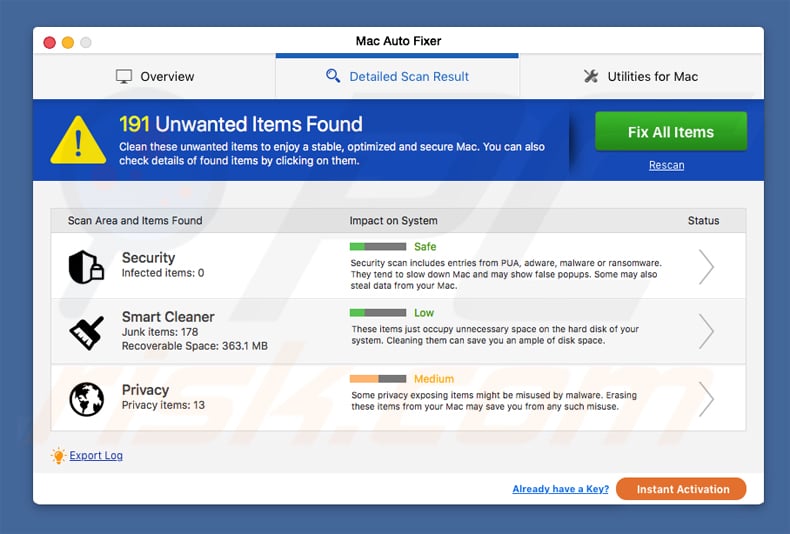
Mac Auto Fixer startet automatisch bei jedem Systemstart und führt einen Scan des Computers durch. Nach einem schnellen Scan wird Mac Benutzern eine Fehlerliste gezeigt (bezüglich Sicherheit, Smartscan und Privatsphäre). Wenn ein Benutzer auf die Schaltfläche „Alle Elemente reparieren“ klickt, wird er dann gebeten, 118 Euro für eine 2-Jahreslizenz zu bezahlen. Es ist zwar schwer zu sagen, ob die Scan Ergebnisse legitim sind, aber die Tatsache, dass dieses Programm auf Ihrem Computer ohne Ihre Erlaubnis installiert wurde, wirft Fragen auf. Sie sollten dieser potenziell unerwünschten Anwendung nicht vertrauen oder sie kaufen. Beachten Sie, dass die betrügerischen Flash Player-Installer (oder eine andere, kostenlose Software), die bei der Verbreitung dieser unerwünschte Anwendung benutzt werden, auch Browserentführer Infektionen (zum Beispiel weknow.ac, anysearchmanager, safefinder, etc.) und Adware (zum Beispiel MyCouponize) fördern. So abgesehen davon, dass sie Mac Auto Fixer Pop-ups mit fragwürdigen Scan Ergebnisse sehen, werden Computerbenutzer auch auf unerwünschten Webseiten umgeleitet und sehen betrügerische Werbung, wenn sie im Internet surfen.
| Name | Mac Auto Fixer Virus |
| Art der Bedrohung | Mac Malware, Mac Virus |
| Symptome | Ihr Mac wurde langsamer als normal, Sie sehen unerwünschte Pop-up-Werbung, Sie werden auf zwielichtige Websites weitergeleitet. |
| Verbreitungsmethoden | Betrügerische Pop-up-Werbung, kostenlose Software Installationsprogramme (Bündelung), falsche Flash-Player Installationsprogramme, Downloads von Torrent Dateien. |
| Schaden | Verfolgung des Surfens im Internet (potenzielle Datenschutzprobleme), Anzeige unerwünschter Werbung, Weiterleitungen auf zwielichtige Websites, Verlust privater Informationen. |
| Entfernung |
Um mögliche Malware-Infektionen zu entfernen, scannen Sie Ihren Computer mit einer legitimen Antivirus-Software. Unsere Sicherheitsforscher empfehlen die Verwendung von Combo Cleaner. Combo Cleaner herunterladenDer kostenlose Scanner überprüft, ob Ihr Computer infiziert ist. Um das Produkt mit vollem Funktionsumfang nutzen zu können, müssen Sie eine Lizenz für Combo Cleaner erwerben. Auf 7 Tage beschränkte kostenlose Testversion verfügbar. Eigentümer und Betreiber von Combo Cleaner ist RCS LT, die Muttergesellschaft von PCRisk. |
Es gibt heute viele potentiell unerwünschte Anwendungen, die die Marketing Methode „Bündelung“ benutzen, um sich auf Benutzercomputern zu installieren. Ihre Hauptaufgabe ist, die Macs von Benutzern zu infiltrieren, um fragwürdige Systemscans auszuführen und eine lange Fehlerliste anzuzeigen, womit Computerbenutzer verleitet werden, ihren Lizenzschlüssel zu kaufen, um angeblich entdeckte Probleme zu entfernen. Wenn Sie Mac Auto Fixer auf Ihrem Computer sehen, sollten Sie seine Systemscans und Fehler-Pop-ups ignorieren. Es wird empfohlen, ihn von Ihrem Mac zu entfernen.
Wie hat sich Mac Auto Fixer auf meinem Computer installiert?
Mac Auto Fixer wird mit einer Marketingmethode namens Bündelung verbreitet. Betrügerische, kostenlose Software Installer werden erstellt, die eine interne, zusätzliche Softwareinstallation verstecken. Zum Beispiel: Ein Mac Benutzer surft im Internet und sieht eine betrügerische Pop-up Werbung, die ihn auffordert, ein Flash-Player Update herunterzuladen, da der aktuelle angeblich veraltet ist (dies ist der erste Teil des Betrugs). Benutzer glauben das und laden die Installationsdatei des Flash-Players herunter. Nach dem Start des Installers, neigen Benutzer dazu, die Schritte der Installation zu übereilen, indem Sie auf die Schaltfläche "Weiter“ klicken, ohne groß auf die Installationsschritte zu achten. Dies ist der zweite Teil der Betrugs - der modifizierte Flash Player Installer" versteckt die zusätzliche Softwareinstallation in seinen Optionen (meistens „erweitert“ oder „benutzerdefiniert“ genannt). Diese endet in einer Situation, so Benutzer anstatt des Flash-Player Updates, eine Vielzahl von potenziell unerwünschten Anwendungen, Browserentführer und Adware installieren.
Wie vermeidet man die Installation potenziell unerwünschter Anwendungen?
Der beste Weg die Installation potenziell unerwünschter Anwendungen, einschließlich Mac Auto Fixer zu vermeiden, ist bei den Installationsschritten jeder Software genau aufzupassen. Bei der Installation kostenloser Software aus dem Internet ist es sehr wichtig, jeden Installationsschritt zu prüfen. Das Anklicken der Erweitert oder Benutzerdefiniert Installationsoptionen, kann verschiedene Optionen enthüllen, wo Sie die Installation von zusätzlichen (meistens unerwünschten) Anwendungen deaktivieren können. Ein weiterer Rat, um die Installation unerwünschter Anwendungen zu vermeiden, ist Internet-Pop-ups nicht zu vertrauen, die Sie über Computerinfektionen oder veraltete Software informieren. Im Falle von „Ihr Mac ist infiziert“ Pop-ups, gibt es keinen Weg, dass eine Webseite feststellen kann, ob Ihr Mac infiziert ist, oder nicht. Und im Falle des „Aktualisieren Sie Ihren Flash-Player“ Pop-ups, sind sie meistens gefälscht. Sie sollten Flash-Player und andere kostenlose Software nur von den Entwicklern der Webseiten herunterladen. Wenn Ihr Computer bereits mit Mac Auto Fixer infiziert ist, empfehlen wir, dass Sie einen Scan mit Combo Cleaner Antivirus für Windows durchführen, um diese potenziell unerwünschte Anwendung automatisch zu entfernen.
Offizielle Webseite der unerwünschten Anwendung Mac Auto Fixer:
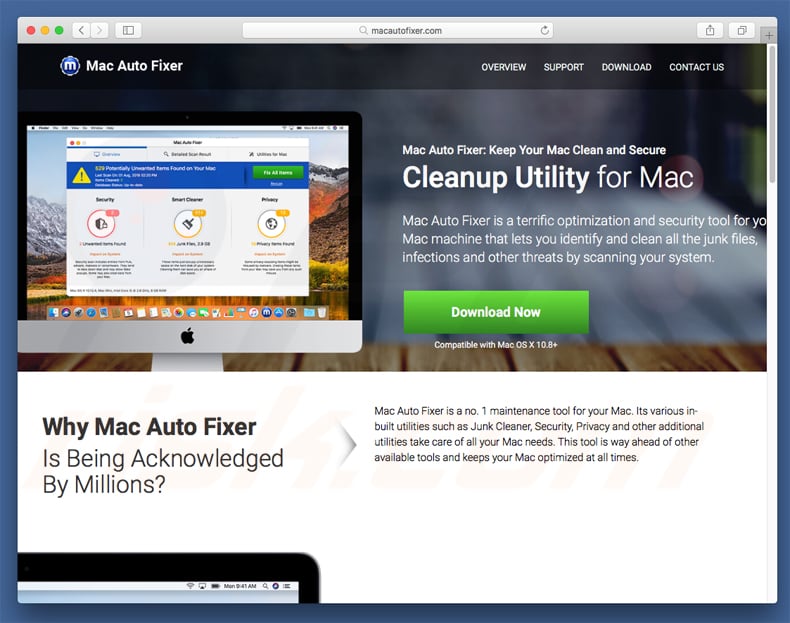
Installations-Set-up der unerwünschten Anwendung Mac Auto Fixer:
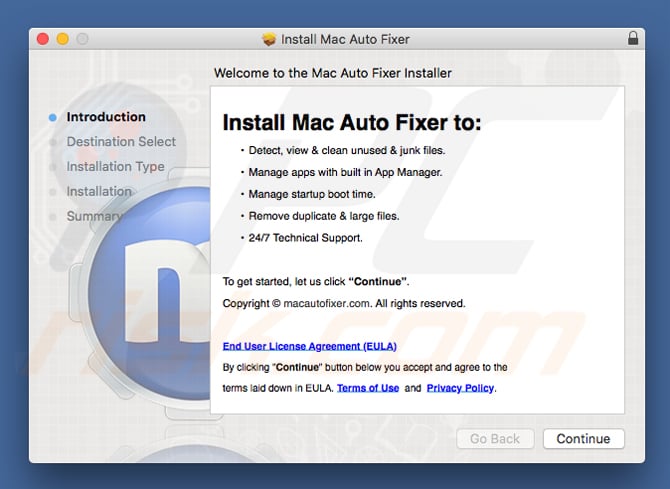
Falscher „Ihr Mac ist infiziert“ Pop-up, der die Installation dieser unerwünschten Anwendung bewirbt:
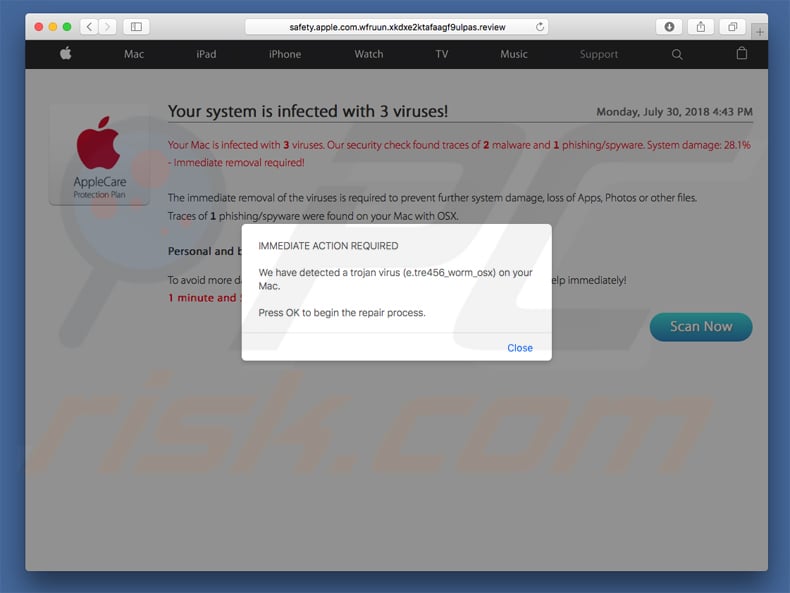
WICHTIGER HINWEIS! Mac Auto Fixer fügt sich selbst einer Liste von Anwendungen hinzu, die sich automatisch bei jedem Login des Benutzers ausführen. Daher sollten Sie, bevor Sie fortfahren, die folgenden Schritte ausführen:
- Gehen Sie auf Systemeinstellungen -> Benutzer & Gruppen.
- Klicken Sie auf Ihre Konto (auch als Aktueller Benutzer bekannt).
- Klicken Sie auf Login Gegenstände.
- Suchen Sie nach dem Eintrag „Mac Auto Fixer“. Wählen Sie ihn aus und klicken Sie auf die „-“ Schaltfläche, um ihn zu entfernen.
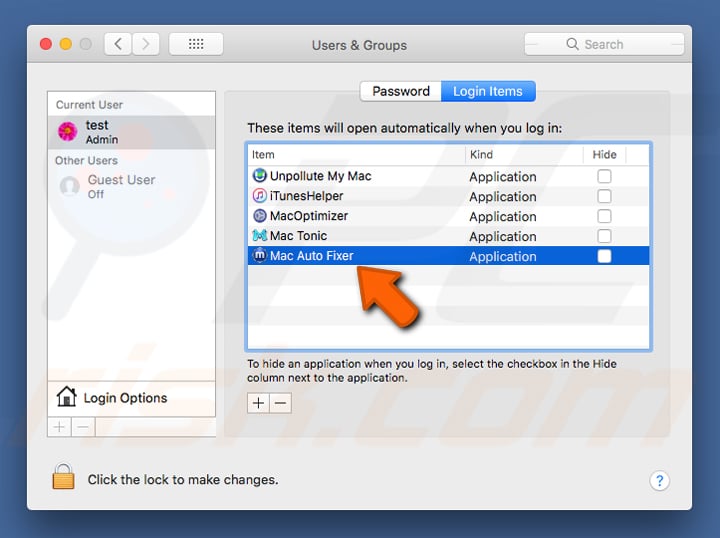
Umgehende automatische Entfernung von Malware:
Die manuelle Entfernung einer Bedrohung kann ein langer und komplizierter Prozess sein, der fortgeschrittene Computerkenntnisse voraussetzt. Combo Cleaner ist ein professionelles, automatisches Malware-Entfernungstool, das zur Entfernung von Malware empfohlen wird. Laden Sie es durch Anklicken der untenstehenden Schaltfläche herunter:
LADEN Sie Combo Cleaner herunterIndem Sie Software, die auf dieser Internetseite aufgeführt ist, herunterladen, stimmen Sie unseren Datenschutzbestimmungen und Nutzungsbedingungen zu. Der kostenlose Scanner überprüft, ob Ihr Computer infiziert ist. Um das Produkt mit vollem Funktionsumfang nutzen zu können, müssen Sie eine Lizenz für Combo Cleaner erwerben. Auf 7 Tage beschränkte kostenlose Testversion verfügbar. Eigentümer und Betreiber von Combo Cleaner ist RCS LT, die Muttergesellschaft von PCRisk.
Schnellmenü:
- Was ist Mac Auto Fixer?
- SCHRITT 1. Mit Mac Auto Fixer verwandte Dateien und Ordner von OSX entfernen.
- SCHRITT 2. Adware von Safari entfernen.
- SCHRITT 3. Adware von Google Chrome entfernen.
- SCHRITT 4. Adware von Mozilla Firefox entfernen.
Das Video zeigt, wie man Adware und Browsersentführer von einem Mac Computer entfernt:
Entfernung der unerwünschte Anwendung Mac Auto Fixer:
Entfernen Sie auf Mac Auto Fixer bezogene, potenziell unerwünschte Anwendungen von Ihrem "Programme" Ordner:

Klicken Sie auf das Finder Symbol. Im Finder Fenster, wählen Sie "Programme". Im Ordner Programme, suchen Sie nach "MPlayerX", "NicePlayer" oder anderen verdächtigen Anwendungen und ziehen sie diese in den Papierkorb. Nachdem Sie die potenziell unerwünschte(n) Anwendung(en) entfernt haben, die online Werbung verursachen, scannen Sie Ihren Mac auf verbleibende, unerwünschte Komponenten.
LADEN Sie die Entfernungssoftware herunter
Combo Cleaner überprüft, ob Ihr Computer infiziert ist. Um das Produkt mit vollem Funktionsumfang nutzen zu können, müssen Sie eine Lizenz für Combo Cleaner erwerben. Auf 7 Tage beschränkte kostenlose Testversion verfügbar. Eigentümer und Betreiber von Combo Cleaner ist RCS LT, die Muttergesellschaft von PCRisk.
Mac Auto Fixer Virus bezogene Dateien und Ordner entfernen:

Klicken Sie auf das Finder Symbol aus der Menüleiste, wählen Sie Gehen und klicken Sie auf Zum Ordner gehen...
 Suchen Sie nach Dateien, die von werbefinanzierter Software erzeugt wurden im /Library/LaunchAgents Ordner:
Suchen Sie nach Dateien, die von werbefinanzierter Software erzeugt wurden im /Library/LaunchAgents Ordner:

Im Gehen zu Ordner...Leiste, geben Sie ein: /Library/LaunchAgents

Im "LaunchAgents" Ordner, suchen Sie nach allen kürzlich hinzugefügten, verdächtigen Dateien und bewegen Sie diese in den Papierkorb. Beispiele für Dateien, die von werbefinanzierter Software erzeugt wurden - "installmac.AppRemoval.plist", "myppes.download.plist", "mykotlerino.ltvbit.plist", "kuklorest.update.plist", etc. Werbefinanzierte Software installiert häufig mehrere Dateien zur gleichen Zeit.
 Suchen Sie nach Dateien, die von werbefinanzierter Software erzeugt wurden im /Library/Application Support Ordner:
Suchen Sie nach Dateien, die von werbefinanzierter Software erzeugt wurden im /Library/Application Support Ordner:

Im Gehen zu Ordner...Leiste, geben Sie ein: /Library/Application Support

Im "Application Support" Ordner, suchen Sie nach allen kürzlich hinzugefügten, verdächtigen Ordnern. Zum Beispiel "MplayerX" oder "NicePlayer" und bewegen Sie diese Ordner in den Papierkorb.
 Suchen Sie nach Dateien, die von werbefinanzierter Software erzeugt wurden im ~/Library/LaunchAgents Ordner:
Suchen Sie nach Dateien, die von werbefinanzierter Software erzeugt wurden im ~/Library/LaunchAgents Ordner:

Im Gehen zu Ordner Leiste, geben Sie ein: ~/Library/LaunchAgents
 Im "LaunchAgents" Ordner, suchen Sie nach allen kürzlich hinzugefügten, verdächtigen Dateien und bewegen Sie diese Ordner in den Papierkorb. Beispiele für Dateien, die von werbefinanzierter Software erzeugt wurden - "installmac.AppRemoval.plist", "myppes.download.plist", "mykotlerino.ltvbit.plist", "kuklorest.update.plist", etc. Werbefinanzierte Software installiert häufig mehrere Dateien zur gleichen Zeit.
Im "LaunchAgents" Ordner, suchen Sie nach allen kürzlich hinzugefügten, verdächtigen Dateien und bewegen Sie diese Ordner in den Papierkorb. Beispiele für Dateien, die von werbefinanzierter Software erzeugt wurden - "installmac.AppRemoval.plist", "myppes.download.plist", "mykotlerino.ltvbit.plist", "kuklorest.update.plist", etc. Werbefinanzierte Software installiert häufig mehrere Dateien zur gleichen Zeit.
 Suchen Sie nach Dateien, die von werbefinanzierter Software erzeugt wurden im /Library/LaunchDaemons Ordner:
Suchen Sie nach Dateien, die von werbefinanzierter Software erzeugt wurden im /Library/LaunchDaemons Ordner:

Im Gehen zu Ordner Leiste, geben Sie ein: ~/Library/LaunchDaemons
 Im "LaunchDaemons" Ordner, suchen Sie nach allen kürzlich hinzugefügten, verdächtigen Dateien. Zum Beispiel "com.aoudad.net-preferences.plist", "com.myppes.net-preferences.plist", "com.kuklorest.net-preferences.plist", "com.avickUpd.plist", etc., und bewegen Sie diese in den Papierkorb.
Im "LaunchDaemons" Ordner, suchen Sie nach allen kürzlich hinzugefügten, verdächtigen Dateien. Zum Beispiel "com.aoudad.net-preferences.plist", "com.myppes.net-preferences.plist", "com.kuklorest.net-preferences.plist", "com.avickUpd.plist", etc., und bewegen Sie diese in den Papierkorb.
 Scannen Sie Ihren Computer mit Combo Cleaner:
Scannen Sie Ihren Computer mit Combo Cleaner:
Wenn Sie alle Schritte in der richtigen Reihenfolge befolgt haben, sollte Ihr Mac frei von Infektionen sein. Um sicherzustellen, dass Ihr System nicht infiziert ist, scannen Sie es mit Combo Cleaner Antivirus. HIER herunterladen. Nach dem Herunterladen der Datei, klicken Sie auf das Installationsprogramm combocleaner.dmg. Ziehen Sie im geöffneten Fenster das Symbol Combo Cleaner auf das Symbol Anwendungen und legen Sie es dort ab. Öffnen Sie jetzt Ihr Launchpad und klicken Sie auf das Symbol Combo Cleaner. Warten Sie, bis Combo Cleaner seine Virendatenbank aktualisiert hat und klicken Sie auf die Schaltfläche „Combo Scan starten“.

Combo Cleaner scannt Ihren Mac jetzt auf Infektionen mit Malware. Wenn der Antivirus-Scan „Keine Bedrohungen gefunden“ anzeigt, heißt das, dass Sie mit dem Entfernungsleitfaden fortfahren können. Andernfalls wird empfohlen, alle gefundenen Infektionen vorher zu entfernen.

Nachdem Dateien und Ordner entfernt wurden, die von dieser werbefinanzierten Software erzeugt wurden, entfernen Sie weiter falsche Erweiterungen von Ihren Internetbrowsern.
Mac Auto Fixer Virus Startseiten und Standard Internetsuchmaschinen von Internetbrowsern:
 Bösartige Erweiterungen von Safari entfernen:
Bösartige Erweiterungen von Safari entfernen:
Mac Auto Fixer Virus bezogene Safari Erweiterungen entfernen:

Öffnen Sie den Safari Browser. Aus der Menüleiste wählen Sie "Safari" und klicken Sie auf "Benutzereinstellungen...".

Im Benutzereinstellungen Fenster wählen Sie "Erweiterungen" und suchen Sie nach kürzlich installierten, verdächtigen Erweiterungen. Wenn Sie sie gefunden haben, klicken Sie auf "Deinstallieren" Symbol daneben. Beachten Sie, dass Sie alle Erweiterungen sicher von ihrem Safari Browser deinstallieren können. Keine davon sind unabdingbar für die normale Funktion des Browsers.
- Falls Sie weiterhin Probleme mit Browserweiterleitungen und unerwünschter Werbung haben - Safari zurücksetzen.
 Bösartige Programmerweiterungen von Mozilla Firefox entfernen:
Bösartige Programmerweiterungen von Mozilla Firefox entfernen:
Mac Auto Fixer Virus bezogene Mozilla Firefox Zusätze entfernen:

Öffen Sie Ihren Mozilla Firefox Browser. In der oberen rechten Ecke des Bildschirms, klicken Sie auf das "Menü öffnen" (drei horizontale Linien) Symbol. Aus dem geöffneten Menü wählen Sie "Zusätze".

Wählen Sie den "Erweiterungen" Reiter und suchen Sie nach allen kürzlich installierten, verdächtigen Zusätzen. Wenn Sie sie gefunden haben, klicken Sie auf das "Entfernen" Symbol daneben. Beachten Sie, dass Sie alle Erweiterungen deinstallieren von Ihrem Mozilla Firefox Browser entfernen können - keine davon sind unabdingbar für die normale Funktion des Browsers.
- Falls Sie weiterhin Probleme mit Browserweiterleitungen und unerwünschter Werbung haben - Mozilla Firefox zurücksetzen.
 Bösartige Erweiterungen von Google Chrome entfernen:
Bösartige Erweiterungen von Google Chrome entfernen:
Mac Auto Fixer Virus bezogene Google Chrome Zusätze entfernen:

Öffnen Sie Google Chrome und klicken Sie auf das "Chrome Menü" (drei horizontale Linien) Symbol, das sich in der rechten oberen Ecke des Browserfensters befindet. Vom Klappmenü wählen Sie "Mehr Hilfsmittel" und wählen Sie "Erweiterungen".

Im "Erweiterungen" Fenster, suchen Sie nach allen kürzlich installierten, versächtigen Zusätzen. Wenn Sie sie gefunden haben, klicken Sie auf das "Papierkorb" Symbol daneben. Beachten Sie, dass Sie alle Erweiterungen sicher von Ihrem Google Chrome Browser entfernen können - keine davon sind unabdingbar für die normale Funktion des Browsers.
- IFalls Sie weiterhin Probleme mit Browserweiterleitungen und unerwünschter Werbung haben - Google Chrome zurücksetzen.
Teilen:

Tomas Meskauskas
Erfahrener Sicherheitsforscher, professioneller Malware-Analyst
Meine Leidenschaft gilt der Computersicherheit und -technologie. Ich habe mehr als 10 Jahre Erfahrung in verschiedenen Unternehmen im Zusammenhang mit der Lösung computertechnischer Probleme und der Internetsicherheit. Seit 2010 arbeite ich als Autor und Redakteur für PCrisk. Folgen Sie mir auf Twitter und LinkedIn, um über die neuesten Bedrohungen der Online-Sicherheit informiert zu bleiben.
Das Sicherheitsportal PCrisk wird von der Firma RCS LT bereitgestellt.
Gemeinsam klären Sicherheitsforscher Computerbenutzer über die neuesten Online-Sicherheitsbedrohungen auf. Weitere Informationen über das Unternehmen RCS LT.
Unsere Anleitungen zur Entfernung von Malware sind kostenlos. Wenn Sie uns jedoch unterstützen möchten, können Sie uns eine Spende schicken.
SpendenDas Sicherheitsportal PCrisk wird von der Firma RCS LT bereitgestellt.
Gemeinsam klären Sicherheitsforscher Computerbenutzer über die neuesten Online-Sicherheitsbedrohungen auf. Weitere Informationen über das Unternehmen RCS LT.
Unsere Anleitungen zur Entfernung von Malware sind kostenlos. Wenn Sie uns jedoch unterstützen möchten, können Sie uns eine Spende schicken.
Spenden
▼ Diskussion einblenden